วิธีเริ่มใช้งาน Facebook Creator Studio: คู่มือฉบับสมบูรณ์
เผยแพร่แล้ว: 2022-08-09คุณกังวลเกี่ยวกับการจัดการแคมเปญการตลาดของ Facebook และ Instagram เป็นรายบุคคลหรือไม่? เคยคิดไหมว่าคุณสามารถควบคุมแคมเปญ Facebook และ Instagram จากแดชบอร์ดเดียวได้? Facebook Creator Studio คือคำตอบสำหรับปัญหานี้ นักการตลาดในการดูแลช่องทางการตลาดโซเชียลมีเดียแต่ละรายการอาจเป็นเรื่องยาก และการตลาดบน Facebook และ Instagram เป็นเป้าหมายหลักของบริษัท หากบริษัทของคุณประสบปัญหาในการมีส่วนร่วมที่ดี ให้เลือกใช้ บริการการตลาดผ่านโซเชียลมีเดีย จากบริษัทที่มีชื่อเสียง
Facebook Creator Studio เป็นแดชบอร์ดสำหรับบริษัทและผู้ผลิตเนื้อหาที่ใช้ Instagram และ Facebook ช่วยลดความพยายามในการเผยแพร่เนื้อหาอย่างอิสระและตรวจสอบประสิทธิภาพของบัญชีบนทั้งสองแพลตฟอร์ม ขณะที่คุณกำลังเรียนรู้เกี่ยวกับสตูดิโอครีเอเตอร์ คุณควรเน้นที่ Facebook Pixel เนื่องจากจะช่วยให้คุณตระหนักถึงคุณค่าของผู้ชมได้มาก
ครีเอเตอร์สตูดิโอช่วยดำเนินงานที่จำเป็นทั้งหมดสำหรับการพัฒนาบริษัทของคุณบนแพลตฟอร์มโซเชียลมีเดีย ฟีเจอร์ที่ใหญ่ที่สุดของ Facebook Creator Studio คือการขจัดการรบกวนที่อาจเกิดขึ้นกับบัญชี Facebook และ Instagram ส่วนตัวของคุณโดยสิ้นเชิง
Facebook Creator Studio คืออะไร?
Creator Studio ของ Facebook เป็นแพลตฟอร์มแบบครบวงจรสำหรับจัดการเนื้อหาโซเชียลมีเดียที่ช่วยให้ผู้เผยแพร่และผู้สร้างสามารถจัดการเนื้อหา ตรวจสอบประสิทธิภาพ และสร้างความสัมพันธ์ที่มีความหมายกับผู้ชมบน Facebook และ Instagram พิจารณาว่าเป็นฮับเดสก์ท็อปที่แข็งแกร่ง
Facebook ต้องการให้นักการตลาด ผู้เผยแพร่ ผู้ผลิตเนื้อหา และบริษัททุกขนาดสามารถใช้ฮับนี้และแชร์เนื้อหาวิดีโอเพิ่มเติมได้ นั่นเป็นส่วนสำคัญของผู้สร้างที่ใช้งานทุกวันของ Facebook นักการตลาดหลายคนอาจไม่รู้ด้วยซ้ำว่าพวกเขามีสิทธิ์เข้าถึงสตูดิโอ ผู้คนจำนวนมากยังคงจัดระเบียบ กำหนดเวลา และติดตามเนื้อหาโดยใช้แอปพลิเคชันของบุคคลที่สาม อย่างไรก็ตาม คุณไม่จำเป็นต้องใช้เครื่องมืออื่นใดหาก Facebook และ Instagram เป็นสิ่งเดียวที่คุณกังวล Creator Studio ในตัวของ Facebook เองมีคุณสมบัติเพิ่มเติมมากมายสำหรับการจัดระเบียบและสร้างเนื้อหารวมถึงข้อมูลเชิงลึกของวิดีโอในเชิงลึก
Business Manager และ Creator Studio มีความแตกต่างกันตรงที่ระบบเดิมใช้เพื่อจัดการเพจและบัญชีโฆษณาจำนวนมากโดยไม่ต้องแชร์ข้อมูลการเข้าสู่ระบบ เนื้อหาของเพจสามารถจัดการและจัดระเบียบได้ในสตูดิโอ หากคุณต้องการ คุณสามารถใช้เป็นศูนย์รวมสำหรับการอัปโหลด วางแผน เผยแพร่ ติดตาม และตรวจสอบเนื้อหาทั้งหมดของคุณ โดยเน้นที่วิดีโอ
คุณสามารถเข้าถึงเวอร์ชันเดสก์ท็อปได้โดยตรงจากโปรไฟล์ Facebook ของคุณโดยไปที่ https://business.facebook.com/creatorstudio หรือคลิก Creator Studio ในการนำทางด้านบน (หากคุณไม่เห็นทันที ให้ลองใช้แท็บเพิ่มเติม)
Creator Studio จะซิงโครไนซ์ทุกอย่างเข้าด้วยกัน โดยไม่คำนึงว่าสมาชิกในทีมของคุณกำลังใช้โทรศัพท์อยู่หรือไม่ และอีกคนหนึ่งใช้เวอร์ชันเดสก์ท็อป คุณสามารถเริ่มต้นและสิ้นสุดการโพสต์ในเวอร์ชันเดสก์ท็อปและดำเนินการต่อในแอปบนอุปกรณ์เคลื่อนที่ และคุณยังสามารถเก็บโพสต์ไว้ในฉบับร่างเพื่อขออนุมัติขั้นสุดท้ายได้อีกด้วย ทำให้การประสานงานของทีมและการเผยแพร่เป็นเรื่องง่าย
ใครควรใช้ Facebook Creator Studio
เครื่องมือที่ยอดเยี่ยมนี้สามารถใช้ได้กับทุกคนที่ทำงานกับ Facebook และ Instagram อย่างไรก็ตาม ฟีเจอร์ส่วนใหญ่ได้รับการปรับแต่งโดยคำนึงถึงแบรนด์และผู้สร้างเนื้อหาเป็นหลัก หากคุณต้องการทำมากกว่าแค่ดูวิดีโอตลกหรือแชทกับเพื่อน คุณควรใช้สตูดิโอครีเอเตอร์
ต่อไปนี้คือรายการวิธีที่เครื่องมือสามารถช่วยสองกลุ่มนี้:
ผู้สร้างเนื้อหา
- สำหรับการวางแผนเนื้อหาล่วงหน้า
- เพื่อสร้างรายได้จากเนื้อหาวิดีโอ Facebook
- เพื่อจัดการพันธมิตรแบรนด์อินฟลูเอนเซอร์
- เข้าถึงไลบรารีทรัพยากรการสร้างเนื้อหา (เช่น คู่มือการเล่นเกมหรือเสียงฟรี)
- เข้าถึงชุดสื่อและเมตริกประสิทธิภาพการเสนอขายร่วมกัน
แบรนด์
- เพื่อกำหนดเวลาและโพสต์เนื้อหาบนบัญชี Facebook และ Instagram หลายบัญชี
- การวัดประสิทธิภาพของแต่ละโพสต์หรือเพจ
- เรียนรู้เพิ่มเติมเกี่ยวกับการกำหนดเป้าหมายที่แม่นยำ
- เพิ่มเนื้อหาอินทรีย์ได้อย่างง่ายดาย
- การจัดการการสนทนาในทั้งสองแพลตฟอร์ม
ฉันจะเริ่มใช้ครีเอเตอร์สตูดิโอได้อย่างไร
ผู้ใช้สามารถเข้าถึง Facebook Creator Studio บนเดสก์ท็อป iOS และ Android คุณต้องไปที่ธุรกิจเพื่อเข้าถึง Creator Studio จากพีซีหรือ Mac ของคุณ ลงชื่อเข้าใช้บัญชี Facebook ของคุณที่ facebook.com/creatorstudio หากคุณต้องการใช้บนอุปกรณ์มือถือ ให้ค้นหาสตูดิโอในร้านค้าแอป Google Play หรือ iOS แล้วดาวน์โหลดแอป
คุณสมบัติของ Facebook Creator Studio
ง่ายต่อการตรวจสอบโปรไฟล์ Facebook หรือ Instagram ทั้งหมดของคุณจาก Facebook Creator Studio หากคุณมีหลายบัญชี มีคุณลักษณะหลายอย่างที่คุณสามารถใช้ได้ ซึ่งบางส่วนมีดังต่อไปนี้:
ผลิต อัปโหลด และเผยแพร่เนื้อหา
ข้อได้เปรียบหลักของการใช้ Facebook Creator Studio คือสิ่งนี้ พูดง่ายๆ ก็คือ การเผยแพร่เนื้อหาด้วยตนเองนั้นใช้เวลานานอย่างไร้เหตุผล ดังนั้น คุณจะมีเวลาและความสบายใจมากขึ้นถ้าคุณสามารถวางแผนทุกอย่างล่วงหน้าหนึ่งสัปดาห์ เดือน หรือนานกว่านั้น
รับแพลตฟอร์มที่สำคัญและการอัปเดตธุรกิจ
คุณสามารถรับการแจ้งเตือนและอ่านเกี่ยวกับการอัปเดตใหม่ๆ จาก Meta ได้ เช่น IOS 14.5 รีลีส เป็นต้น มันจะช่วยให้คุณปรับเนื้อหาของคุณให้เหมาะสมเพื่อปรับให้เข้ากับการอัปเดตใหม่ ซึ่งจะช่วยป้องกันการสูญเสียการเข้าถึงในกรณีที่มีการเปลี่ยนแปลงอัลกอริทึมหรืออุบัติเหตุอื่นๆ
คลังเนื้อหา
ข้อได้เปรียบที่ยอดเยี่ยมอีกประการหนึ่งคือตอนนี้คุณอาจมีเนื้อหาทั้งหมดของคุณอยู่ในที่เดียว ดังนั้น คุณสามารถเก็บภาพยนตร์และภาพถ่ายทั้งหมดของคุณไว้ที่นี่ และใช้เพื่อสร้างเนื้อหาในภายหลัง แทนที่จะโพสต์ไฟล์ของคุณไปยังคลาวด์หรือที่เก็บข้อมูลในเครื่องแล้วดาวน์โหลด เพื่อส่งคืนและอัปโหลดใหม่เท่านั้น เมื่อคุณต้องทำซ้ำขั้นตอนนี้สำหรับเนื้อหา 30 ชิ้น คุณจะเริ่มเห็นคุณค่าในการอัปโหลดบางสิ่งเพียงครั้งเดียว
ได้รับข้อมูล
หากคุณต้องการดูโพสต์หนึ่งๆ เพื่อตรวจสอบว่ามันทำงานอย่างไร หรือคุณต้องการดูการวิเคราะห์และ KPI ของโซเชียลมีเดียว่าเพจของคุณทำงานเป็นอย่างไร ด้วยข้อมูลเชิงลึกของ Creator Studio แสดงว่าคุณมีการวิเคราะห์ที่ยอดเยี่ยมและน่าเชื่อถือ
ปรับปรุงข้อความของคุณ
อันนี้ประหยัดเวลามาก และเหตุผลของเรื่องนี้ก็คือการดูข้อความโดยตรงนั้นจำเป็นต้องเข้าสู่ระบบ Instagram หรือ Facebook แม้กระทั่งกับแอปพลิเคชันเครือข่ายสังคมออนไลน์ส่วนใหญ่ รวมถึง Hootsuite ด้วยสตูดิโอ Facebook Creator คุณสามารถดูทุกอย่างได้จากกล่องจดหมายเดียวที่ตรงไปตรงมา
การสร้างรายได้
คุณสามารถสร้างรายได้จากโพสต์โซเชียลมีเดียได้หากคุณมีผู้ชมจำนวนมาก นอกจากนี้ คุณสามารถเปลี่ยนการตั้งค่าโดยใช้สตูดิโอผู้สร้าง นอกจากนี้ยังช่วยให้คุณสร้างแหล่งรายได้ที่มั่นคงสำหรับแบรนด์ของคุณด้วยการเปิดใช้งานรายได้จากโซเชียลมีเดีย
ผู้ประสานงานสิทธิ
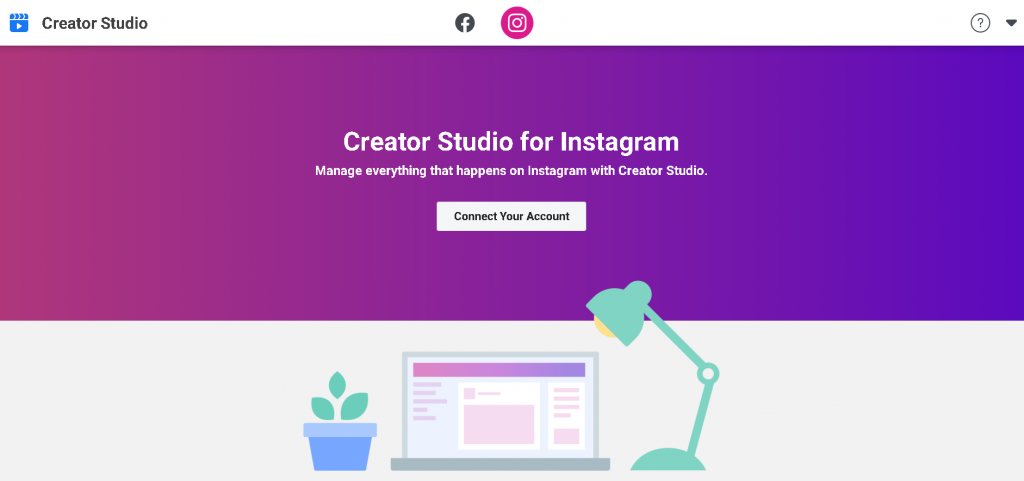
ด้วยการใช้เครื่องมือจัดการสิทธิ์ คุณอาจปกป้องเนื้อหาของคุณจากการละเมิดลิขสิทธิ์ คุณลักษณะนี้จะบอกคุณเกี่ยวกับการละเมิดลิขสิทธิ์ที่อาจเกิดขึ้นซึ่งเนื้อหาของคุณอาจมีแนวโน้มที่จะเกิดขึ้น มันจะช่วยให้คุณหลบกระสุนทางกฎหมายโดยเตือนถึงการละเมิดในเวลาที่คุณไม่เคยคิดว่าจะมีอะไรเกิดขึ้น คุณสามารถเชื่อมต่อบัญชี Instagram ของคุณกับ Creator Studio เพื่อใช้คุณสมบัตินี้ข้ามแพลตฟอร์มได้
ห้องสมุดเสียง
อันนี้เป็นสิ่งที่ดีเพราะหากคุณต้องการเพิ่มสีสัน คุณสามารถดาวน์โหลดเพลงและเอฟเฟกต์เสียงฟรีเพื่อเพิ่มลงในเนื้อหาของคุณ นอกจากนี้ยังช่วยเพิ่มความคล่องตัวในกระบวนการ เนื่องจากคุณไม่จำเป็นต้องนำเข้าไฟล์เสียงและปรับแต่งตามเนื้อหาของคุณ
หน้าควบคุม
และแน่นอน คุณสามารถจัดการเพจทั้งหมดของคุณได้จากที่เดียว ทำให้คุณสามารถประสานงานกับกระบวนการโซเชียลมีเดียได้ดียิ่งขึ้นโดยไม่เกิดความสับสน
Facebook Creator Studio ทำงานอย่างไร
เมื่อคุณมีความเข้าใจพื้นฐานเกี่ยวกับฟีเจอร์ Facebook ของสตูดิโอผู้สร้างแล้ว มาเจาะลึกกันและดูว่าคุณจะใช้งานฟีเจอร์เหล่านี้ได้อย่างไร หากคุณเคยรู้สึกว่ามีปัญหาในการทำงานกับ Creator Studio Meta มี คำแนะนำ ที่จะช่วยคุณได้
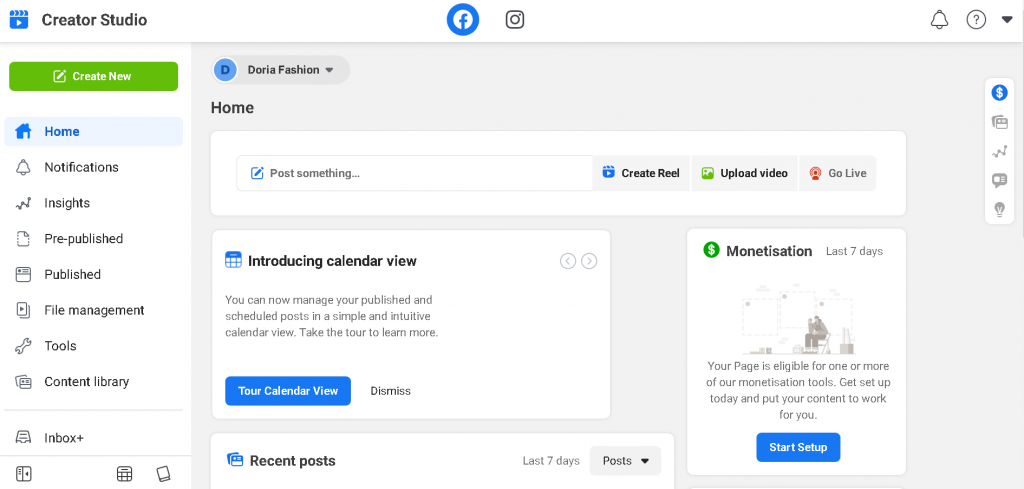
ตั้งกระทู้
ตัวเลือกนี้ช่วยให้คุณสร้างโพสต์แบบออร์แกนิก เริ่มสตรีมแบบสด หรือลงประกาศรับสมัครงาน คล้ายกับตัวเลือกที่มีอยู่ในแอพ Facebook ดั้งเดิมมาก ในการเริ่มต้นสร้างโพสต์บน Facebook ให้คลิกทางลัดบนหน้าจอหลักหรือปุ่มสร้างโพสต์สีเขียวที่มุมซ้ายบนของหน้า
คุณสามารถปรับแต่งโพสต์ของคุณในลักษณะเดียวกับที่คุณทำได้บนตัวสร้างโพสต์บน Facebook: ไฟล์สื่อ ความรู้สึก/กิจกรรม การเช็คอิน และอื่นๆ หลังจากที่คุณได้ปรับแต่งโพสต์ของคุณแล้ว คุณสามารถเผยแพร่ได้ทันทีหรือกำหนดเวลาไว้ในภายหลัง คุณสามารถใช้คุณสมบัติ Boost Post ได้โดยตรง
ทำหลังการทดสอบ
ตัวเลือกนี้ช่วยให้คุณสร้างและทดสอบโพสต์วิดีโอออร์แกนิกในรูปแบบต่างๆ ได้ถึงสี่รูปแบบ ซึ่งอาจรวมถึงองค์ประกอบต่างๆ ของโพสต์ เช่น ชื่อ ภาพขนาดย่อ หรือการตัดต่อวิดีโอ ก่อนโพสต์บนเพจของคุณ Facebook จะแสดงโพสต์เวอร์ชันต่างๆ ต่อผู้ชมของคุณ และตามปฏิกิริยาของผู้ชม โพสต์ที่มีโอกาสมีส่วนร่วมสูงสุดจะถูกโพสต์ในบัญชีของคุณ
รวมเรื่อง
คุณเคยได้ยินเรื่องราวทั้งหมด ช่วยให้คุณสร้างและแบ่งปันเนื้อหาที่จะสามารถใช้ได้เป็นเวลา 24 ชั่วโมง คุณสามารถใช้ได้เฉพาะข้อความหรือรูปถ่ายกับตัวเลือกนี้ และคุณยังสามารถเพิ่มปุ่ม CTA แบบกำหนดเองได้อีกด้วย ตรงกันข้ามกับตัวเลือกการตั้งเวลาโพสต์ คุณต้องแชร์เรื่องราวทันที
เผยแพร่โพสต์วิดีโอ
หากคุณต้องการโพสต์วิดีโอ ให้เลือกตัวเลือกนี้ หลังจากที่คุณอัปโหลดวิดีโอแล้ว คุณจะสามารถแก้ไขโพสต์ของคุณได้ คุณสามารถใส่ภาพขนาดย่อ คำอธิบายภาพ โพล และคุณลักษณะอื่นๆ ได้ อย่าลืมตรวจสอบและปฏิบัติตามเกณฑ์ก่อนเผยแพร่เพื่อการเพิ่มประสิทธิภาพที่ดียิ่งขึ้น
แชร์หลายวิดีโอ
คุณสามารถใช้ตัวเลือกนี้เพื่อโพสต์วิดีโอได้สูงสุด 50 รายการในคราวเดียว คุณยังสามารถเปลี่ยนชื่อและคำอธิบายของแต่ละวิดีโอได้ คุณยังสามารถเผยแพร่วิดีโอในรูปแบบของตอนต่างๆ จากซีรีส์และกำหนดเวลาให้เผยแพร่ตามเวลาที่กำหนด
ไปออนไลน์
ตัวเลือกนี้ช่วยให้คุณถ่ายทอดสดได้โดยใช้เครื่องมือ Live Producer ดั้งเดิมของ Facebook

แจกจ่ายวิดีโอในหลาย ๆ หน้า
อัปโหลดวิดีโอที่นี่และแชร์บนหน้า Facebook หลายหน้าของคุณ จะช่วยให้คุณไม่ต้องยุ่งยากกับการอัปโหลดวิดีโอเดียวกันหลายครั้ง
ไลบรารีเนื้อหา
โพสต์ทั้งหมดที่คุณเผยแพร่บนเพจ Facebook ทั้งหมดของคุณสามารถพบได้ในไลบรารีเนื้อหา ไลบรารีเนื้อหาเป็นมากกว่าพื้นที่เก็บข้อมูลสำหรับเนื้อหา Facebook ของคุณ เมื่อคุณคลิกโพสต์ใดโพสต์หนึ่ง รายละเอียดของประสิทธิภาพจะปรากฏขึ้น
ข้อมูลเชิงลึก
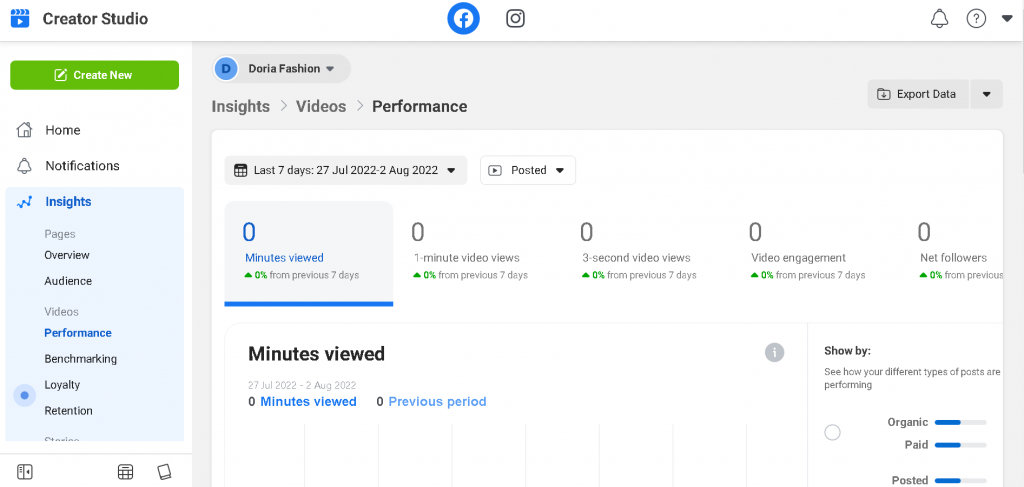
เนื่องจากมีเฉพาะวิดีโอและเรื่องราว พื้นที่ข้อมูลเชิงลึกของสตูดิโอครีเอเตอร์จึงแตกต่างจากข้อมูลเชิงลึกที่เราได้รับบนหน้า Facebook เล็กน้อย ประสิทธิภาพวิดีโอของคุณเป็นสิ่งแรกที่คุณจะเห็นเมื่อเปิดข้อมูลเชิงลึกเหล่านี้ จะแสดงจำนวนนาทีที่ดู การดูวิดีโอหนึ่งนาทีและสามวินาที การมีส่วนร่วม และผู้ติดตามสุทธิ
ความภักดีเป็นหนึ่งในตัวชี้วัดล่าสุดที่พวกเขาได้เริ่มนำเสนอ องค์ประกอบความภักดีเป็นหนึ่งในตัวชี้วัดหลักที่ Facebook ใช้เพื่อให้เข้าถึงวิดีโอได้มากขึ้นเมื่อพวกเขาแก้ไขอัลกอริธึมฟีดข่าวของพวกเขาเมื่อเร็ว ๆ นี้ อาจเป็นภายในปีที่แล้ว ผู้ชมของคุณกลับมาดูวิดีโอของคุณกี่คน ขณะนี้คุณสามารถติดตามได้เมื่อคุณมีผู้ดูใหม่ พวกเขาดูบ่อยแค่ไหน และพวกเขากลับมาบ่อยแค่ไหน
คุณมีผู้ชมต่ำกว่าความภักดี ซึ่งจะแบ่งผู้อ่านของคุณตามอายุ ภูมิศาสตร์ และปัจจัยด้านประชากรศาสตร์อื่นๆ ตลอดจนการแสดงหน้าเว็บและวิดีโออื่นๆ ที่ผู้ดูสนใจมากที่สุดของคุณจะสนใจ โปรดระวังว่าคุณจะเข้าถึงรายละเอียดเหล่านี้ไม่ได้จนกว่าการรับชมของคุณจะถึงเกณฑ์ที่กำหนด
นอกจากนี้ยังมีแท็บสำหรับการคงผู้ชมไว้ ซึ่งแสดงที่มาของผู้ดูของคุณและระยะเวลาที่พวกเขาดู การดูข้อมูลนี้แบบสามวินาที สิบห้าวินาที และหนึ่งนาทีแยกกัน กราฟเหล่านี้เน้นย้ำถึงความสำคัญของช่วงเริ่มต้นของวิดีโอในไม่กี่วินาที โดยเฉพาะอย่างยิ่งหากไม่ได้ถ่ายทอดสด อัตราการรักษาวิดีโอของ Facebook มักจะต่ำ ด้วยเหตุนี้ 15 วินาทีแรกจึงมีความสำคัญในการรักษาความสนใจของผู้ชมและป้องกันการเลื่อนฟีด
รายได้เป็นส่วนอื่นที่คุณอาจพบในข้อมูลเชิงลึก เป้าหมายของสตูดิโอรวมถึงการสร้างรายได้นอกเหนือจากการจัดการและทำความเข้าใจเนื้อหาและผู้ชมของคุณ พวกเขายังมีหมวดหมู่การสร้างรายได้ที่แตกต่างกันโดยสิ้นเชิงด้านล่างซึ่งรวมถึงโฆษณาในสตรีม เนื้อหาที่ได้รับการสนับสนุนเมื่อคุณทำงานกับพันธมิตรที่ชำระเงิน และการทำงานร่วมกันของแบรนด์ ซึ่งคุณอาจเห็นหรือไม่เห็นสิ่งใดภายใต้ นอกจากนี้ ดาวบน Facebook จะแสดงบนโปรไฟล์เกมที่สร้างรายได้
อ่านยัง
- เริ่มต้นใช้งาน Facebook Touch: คู่มือฉบับย่อ
- ข้อความต้อนรับสำหรับหน้า Facebook- 15 ตัวอย่างและเทมเพลตพร้อมใช้
- เริ่มต้นใช้งาน Facebook Pixel Helper: คำแนะนำทีละขั้นตอน
อินบ็อกซ์+
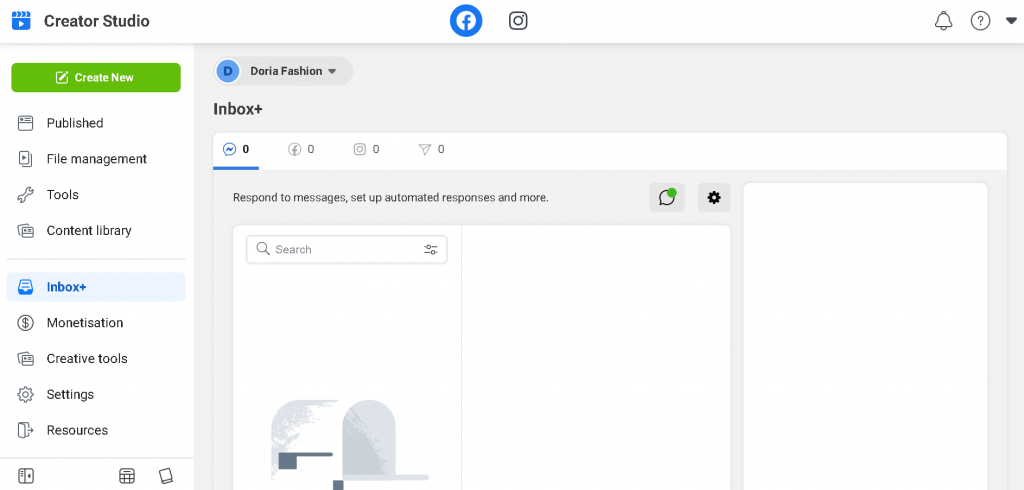
คุณสามารถโต้ตอบกับความคิดเห็นและข้อความจากเพจ Facebook และบัญชี Instagram ที่เชื่อมต่อได้ในส่วนกล่องขาเข้า+ คุณสามารถโต้ตอบกับผู้ชมของทั้งสองแพลตฟอร์มได้โดยใช้แดชบอร์ดเดียวนี้ นอกจากนี้ยังจัดหมวดหมู่การสนทนาว่าเสร็จสิ้น อ่าน ติดตามหรือสแปม การตอบกลับอัตโนมัติของ Facebook คล้ายกับแชทบ็อต เว้นแต่จะมีคุณสมบัติน้อยกว่า
คุณสามารถตั้งโปรแกรมเตือนเช่น "เวลาเปิดทำการของคุณคืออะไร" หรือ “คุณอยู่ที่ไหน” ลงใน Facebook เพื่อตอบคำถามที่พบบ่อยเหล่านั้นโดยอัตโนมัติ นอกจากนี้ คุณสามารถแนะนำตัวเอง แจ้งผู้สมัครงานว่าใบสมัครของพวกเขาได้รับการยอมรับแล้ว และส่งการแจ้งเตือนการนัดหมายและติดตามผลโดยอัตโนมัติ
คุณสามารถเลือกได้ว่าจะให้ส่งคำตอบหรือการแจ้งเตือนเหล่านี้ทันที หลังจากเวลาผ่านไประยะหนึ่ง หรือเพื่อตอบสนองต่อทริกเกอร์เฉพาะ คุณยังสามารถสร้างข้อความที่ไม่อยู่เพื่อส่งเมื่อธุรกิจของคุณปิดให้บริการในระยะเวลาที่กำหนดหรือนอกเวลาทำการปกติ
สำหรับ Facebook DM มีคุณสมบัติเพิ่มเติมดังต่อไปนี้:
- การกำหนดหัวข้อการสนทนาให้กับเพื่อนร่วมทีม
- การสร้างโปรไฟล์สำหรับผู้ที่โต้ตอบกับบริษัทของคุณ
- การสนทนากับป้ายกำกับ บันทึกย่อ และกิจกรรม
- คำขอชำระเงิน
ติดตามการติดต่อ
มีแว่นขยายขนาดเล็กใน UI ข้อความที่ช่วยให้คุณค้นหาผู้คนและป้ายกำกับบน Facebook, Messenger และ Instagram
ข้อความใดๆ ที่คุณเปิดจะแสดงรูปโปรไฟล์ของผู้ส่งในแถบด้านข้างทางขวาเมื่อคุณคลิก หลังจากนั้น คุณสามารถคลิกเพื่อดูโปรไฟล์ของพวกเขาได้ หากคุณรู้อะไรเกี่ยวกับพวกเขา รวมถึงที่อยู่อีเมล วันเกิด ที่อยู่ หรือสถานที่ทำงาน คุณสามารถเขียนบันทึกย่อของคุณเองอย่างมั่นใจ แล้วเลือก เพิ่มป้ายกำกับ หรือ เพิ่มกิจกรรม หากเว็บไซต์ของคุณมีองค์ประกอบการช้อปปิ้ง คุณยังสามารถติดตามการนัดหมาย การสั่งซื้อ การชำระเงินที่ได้รับ และคำสั่งซื้อที่ส่ง คุณยังสามารถแท็กลูกค้าบางรายเพื่อให้การสื่อสารของพวกเขาปรากฏแตกต่างออกไปในกล่องจดหมายของคุณ คล้ายกับระบบการจัดการความสัมพันธ์กับลูกค้า (CRM)
อีกไม่นานคุณจะสามารถจัดการทั้ง CRM และการสื่อสารทางอีเมลภายใน Facebook ได้ เนื่องจากเครือข่ายโซเชียลกำลังทดสอบโซลูชันการจัดการอีเมลแบบเต็มรูปแบบอยู่ในขณะนี้
การสร้างรายได้
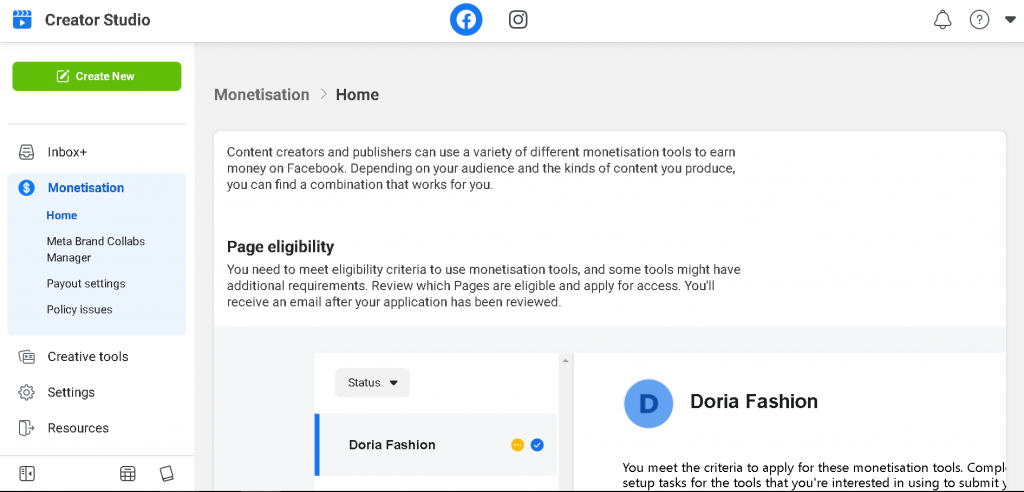
แท็บนี้ช่วยให้คุณสามารถเพิ่มประสิทธิภาพเครื่องมือการสร้างรายได้ ตลอดจนติดตามและจัดการรายได้ของคุณ คุณสามารถสร้างรายได้จากบัญชีของคุณโดยอนุญาตให้โฆษณาปรากฏก่อน หลัง หรือระหว่างเนื้อหาของคุณ กฎสำหรับการสร้างรายได้อาจซับซ้อน แต่สตูดิโอทำให้ง่ายขึ้น หน้านี้กำหนดว่าหน้าของคุณสามารถสร้างรายได้หรือไม่ ถ้าไม่ โปรดอธิบายสาเหตุหรือสิ่งที่ทำให้คุณไม่มีสิทธิ์ พวกเขายังให้คำแนะนำและเคล็ดลับเพื่อช่วยคุณในการเริ่มต้นและจัดการการสร้างรายได้
เครื่องมือสร้างรายได้ประกอบด้วย:
- กระทู้
- กิจกรรมชำระเงินออนไลน์
- โฆษณาแบบออนดีมานด์ในสตรีม
- การติดตามจากแฟนๆ
- ดาว
- โฆษณาในสตรีมสด
- ผู้จัดการฝ่ายประสานงานแบรนด์
ผู้จัดการสิทธิ์
Rights Manager จะขยายการปกป้องเนื้อหาของแท้ของ Facebook และ Instagram ที่มีลิขสิทธิ์ของคุณ เพื่อป้องกันการใช้เนื้อหาของคุณโดยไม่ได้รับอนุญาต ผู้จัดการสิทธิ์จะจดจำเนื้อหาเสียงและวิดีโอที่ตรงกับเนื้อหาของคุณโดยอัตโนมัติ
เครื่องมือสร้างสรรค์
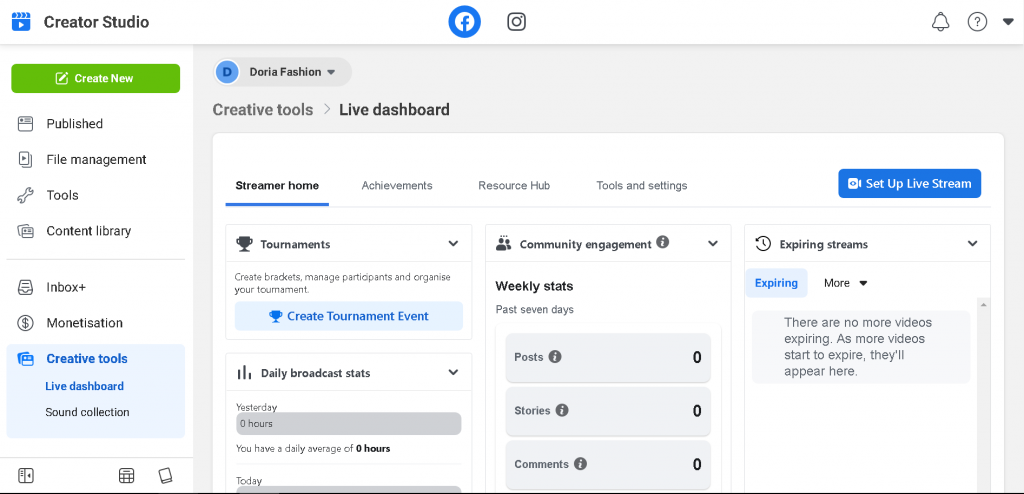
ส่วน Creative Tools ให้คุณเข้าถึง Live Dashboard และเครื่องมือ Sound Collection ของคุณ
คุณควรทราบสิ่งต่อไปนี้:
แดชบอร์ดสตรีมเกมสด
Live Dashboard โดย Creator Studio เป็นส่วนเสริมล่าสุดที่สร้างขึ้นโดยคำนึงถึงการสตรีมเกม ด้วยความสามารถดังต่อไปนี้ คุณสามารถจัดการสตรีมเกมของคุณได้:
- ก่อนถ่ายทอดสด ให้เริ่มฟีดสดหรือทดสอบการออกอากาศของคุณ
- กำลังอัปเดตข้อมูลสตรีมของคุณ
- ควบคุมการแจ้งเตือนและการแจ้งเตือนสำหรับสตรีมของคุณ
- ดูข้อมูลเชิงลึกเกี่ยวกับสตรีมของคุณ
- วางแผนกิจกรรมถ่ายทอดสด
- เข้าถึงคลังคลิปของคุณและดูวิดีโอที่นั่น
- ดูผลการสำรวจและเพิ่มการสำรวจความคิดเห็น
- วางแผนที่จะดูสตรีมก่อนหน้าของคุณอีกครั้ง
ห้องสมุดเสียง
ฟังก์ชันการรวบรวมภาพเสียงของ Facebook จากสตูดิโอครีเอเตอร์ ตอนนี้เราสร้างโพสต์ สร้างรายได้ ประเมินว่าได้รับโพสต์ได้ดีเพียงใด และป้องกันโพสต์เหล่านั้นจากการใช้งานที่ไม่ได้รับอนุญาตด้วย Creator Studio
มันสมเหตุสมผลแล้วที่พวกเขาจะช่วยให้คุณสามารถเข้าถึงส่วนประกอบที่ไม่มีลิขสิทธิ์ซึ่งคุณอาจใช้ในการผลิตเนื้อหา คุณอาจได้รับเพลงและเอฟเฟกต์เสียงฟรีที่ได้รับอนุญาตเพื่อใช้ในวิดีโอของคุณในส่วนคอลเลคชันเสียง
หากต้องการค้นหาแทร็กและเอฟเฟกต์เสียงสำหรับโพสต์ของคุณ ให้ใช้คุณสมบัติการเก็บเสียง Facebook ทำได้ดีมากในงานนี้ด้วยการผสมผสานตัวกรองที่แข็งแกร่งและฟังก์ชันการค้นหาเพื่อให้ง่ายต่อการค้นหาเนื้อหาเสียงที่เหมาะสม
ห่อ
โดยรวมแล้ว Facebook Creator Studio เป็นเครื่องมือที่มีประโยชน์สำหรับจัดการบัญชี Facebook และ Instagram ช่วยให้คุณตรวจสอบและจัดการเมตริกประสิทธิภาพเนื้อหาในทุกหน้าของคุณ ช่วยให้คุณเห็นว่าผู้ชมโต้ตอบและตอบสนองต่อเนื้อหาอย่างไร Facebook ได้เน้นเนื้อหาวิดีโอตามหลักฐานของสตูดิโอผู้สร้าง มีการพัฒนาเป็นศูนย์กลางสำหรับการจัดการกิจกรรมและการวัดผล
แม้ว่าคุณลักษณะทั้งหมดเหล่านี้จะไม่ได้แปลกใหม่เป็นพิเศษ แต่สิ่งที่ทำให้คุณลักษณะนี้น่าสนใจคือความเรียบง่ายและใช้งานง่ายที่มีให้ ครีเอเตอร์สตูดิโอช่วยลดสิ่งรบกวนสมาธิและช่วยให้คุณมีสมาธิกับงานได้
คำถามที่พบบ่อย
จุดประสงค์ของ Creator Studio คืออะไร?
Creator Studio รวมเครื่องมือทั้งหมดที่คุณต้องการเพื่อโพสต์ จัดการ สร้างรายได้ และวัดผลเนื้อหาในเพจ Facebook และบัญชี Instagram ทั้งหมดของคุณ นอกจากนี้ยังช่วยให้คุณใช้ประโยชน์จากคุณลักษณะใหม่และโอกาสในการสร้างรายได้เมื่อมีให้ใช้งาน
Facebook Creator Studio มีประโยชน์อย่างไร?
คุณสามารถกำหนดเวลาและจัดการโพสต์บน Facebook และ Instagram ได้โดยใช้ Creator Studio ซึ่งเป็นแดชบอร์ดใหม่ฟรีของ Facebook ทรัพยากรทั้งหมดที่คุณต้องการเพื่อโพสต์ สร้างรายได้ และติดตามเนื้อหาจากเพจ Facebook และโปรไฟล์ Instagram ทั้งหมดของคุณอย่างมีประสิทธิภาพจะรวมอยู่ในแพ็คเกจนี้
ฉันแสดงโฆษณาบน Creator Studio ได้ไหม
ความสามารถของ Facebook Creator Studio ในการค้นหาโอกาสในการทำงานร่วมกันและการโฆษณาที่ต้องเสียค่าใช้จ่ายเป็นอีกแง่มุมที่สำคัญ ข้อดีเพิ่มเติมคือ คุณลักษณะหลายอย่างของ Creator Studio สามารถถ่ายโอนไปยัง Instagram ได้อย่างง่ายดายด้วยการคลิกเพียงครั้งเดียว อย่างไรก็ตาม คุณไม่สามารถแสดงโฆษณาบน Facebook หรือ Instagram จากสตูดิโอได้
